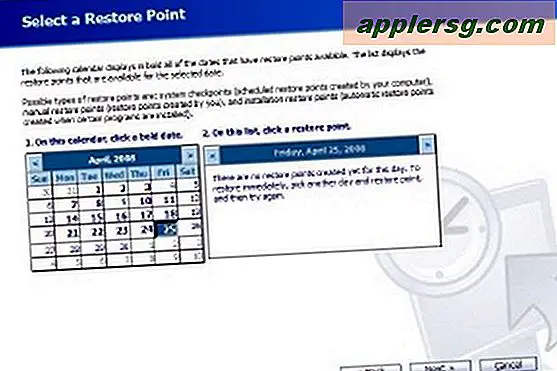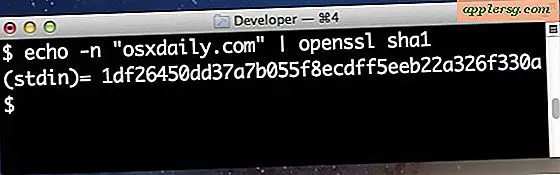Besvar e-mail smartere ved at citere valgt tekst i iOS Mail
 Vi har alle været der, en del af en ekstremt langvarig email-tråd, og der er virkelig kun en lille del af det, der er nødvendigt at reagere på, men uden den rette kontekst kan svaret ikke virke komplet eller endog uhensigtsmæssigt. I stedet for at citere hele e-mailen og forklare svaret, skal du bruge smarte citater til kun at svare på en specifikt valgt del af e-mailen.
Vi har alle været der, en del af en ekstremt langvarig email-tråd, og der er virkelig kun en lille del af det, der er nødvendigt at reagere på, men uden den rette kontekst kan svaret ikke virke komplet eller endog uhensigtsmæssigt. I stedet for at citere hele e-mailen og forklare svaret, skal du bruge smarte citater til kun at svare på en specifikt valgt del af e-mailen.
Smarte citater er en stor funktion i iOS Mail, der fungerer på iPhone og iPad med næsten alle versioner af iOS, her er hvordan det virker:
Besvare Quoted Selected Text i Email på iPhone & iPad Mail App
- Åbn først Mail-appen, og åbn derefter en e-mail med tekst i kroppen for at prøve det
- Tryk og hold på en tekstblok for at indkalde den traditionelle Kopier / Indsæt / etc-popup, og brug valgknapperne til at vælge teksten til at citere
- Tryk på knappen "Svar" (lille pil), og tryk så på "Svar"
- Svaret vil kun indeholde den valgte tekst i citater
Du kan verificere det citatte tekst svar, der blev fungeret korrekt, ved at skubbe ned for at se det oprindelige valg som det eneste aspekt af den email, der skal besvares. Hvis den valgte region indeholder et billede, vil det indgå i svaret samt en del af den citatte tekst.

Dette er en glimrende teknik til at reagere på gruppemeddelelser, hvor tonsvis af mennesker er CC'ed på besked med en neverending strøm af svar, der hurtigt kan forvirre. Blockquote den tekst, du vil svare på, og mail smartere.
Skærmbilledet demonstrerer dette arbejde på en iPhone, men det vil også fungere i iOS Mail-appen på en iPad eller iPod touch. Faktisk virker denne lille kendte funktion i mange e-mail-klienter, herunder Mail i OS X og endda den webbaserede Gmail. Tale om Gmail, gå ikke glip af vores tidligere indlæg, der dækker super enkle tips til at øge din Gmail produktivitet.